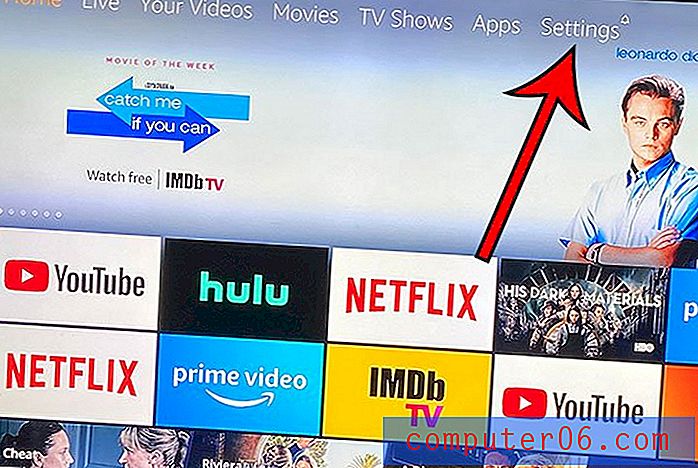Jak importować slajdy z innej prezentacji Prezentacji Google
Czasami będziesz tworzyć prezentacje w Prezentacjach Google, które są podobne do innej prezentacji lub które można ulepszyć, dodając istniejący slajd, który wcześniej utworzyłeś. Być może wahasz się przed ponownym wykonaniem pracy, którą już umieściłeś podczas tworzenia oryginalnego slajdu, pozostawiając Ci sposób na skopiowanie tego slajdu i umieszczenie go w nowej prezentacji.
Na szczęście Prezentacje Google mają narzędzie, które pozwala importować slajdy z istniejących prezentacji do bieżącej. Nasz samouczek poniżej pokaże, jak to zrobić, abyś mógł ponownie wykorzystać stare slajdy w nowym pokazie slajdów.
Jak importować slajdy do prezentacji w Prezentacjach Google
Kroki opisane w tym artykule zostały wykonane w komputerowej wersji przeglądarki internetowej Google Chrome. W tym przewodniku założono, że na Dysku Google masz co najmniej dwie prezentacje Prezentacji Google. Jedna prezentacja, do której chcesz zaimportować slajdy, a następnie inna prezentacja zawierająca slajdy, które chcesz zaimportować.
Krok 1: Zaloguj się na Dysku Google i otwórz prezentację, do której chcesz zaimportować slajdy.
Krok 2: Kliknij kartę Plik u góry okna, a następnie wybierz opcję Importuj slajdy .

Krok 3: Wybierz prezentację zawierającą slajdy, które chcesz zaimportować, a następnie kliknij przycisk Wybierz .
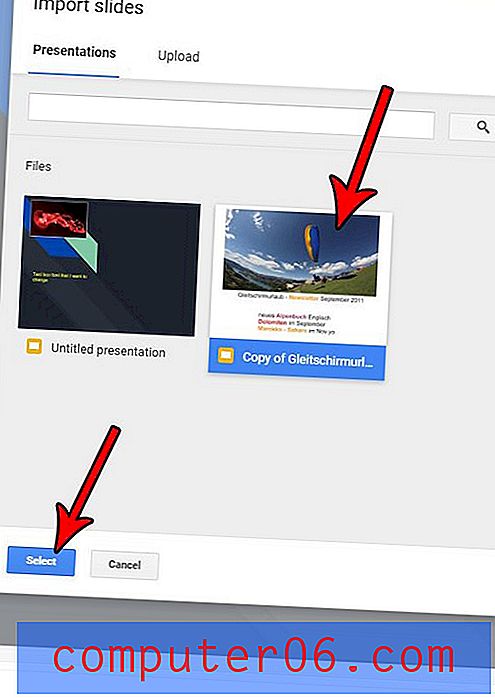
Krok 4: Kliknij każdy ze slajdów, które chcesz zaimportować, a następnie kliknij przycisk Importuj slajdy . Pamiętaj, że możesz wybrać, czy motyw ma pozostać z oryginalnej prezentacji, zaznaczając lub odznaczając pole Zachowaj oryginalny motyw nad przyciskiem Importuj slajdy.
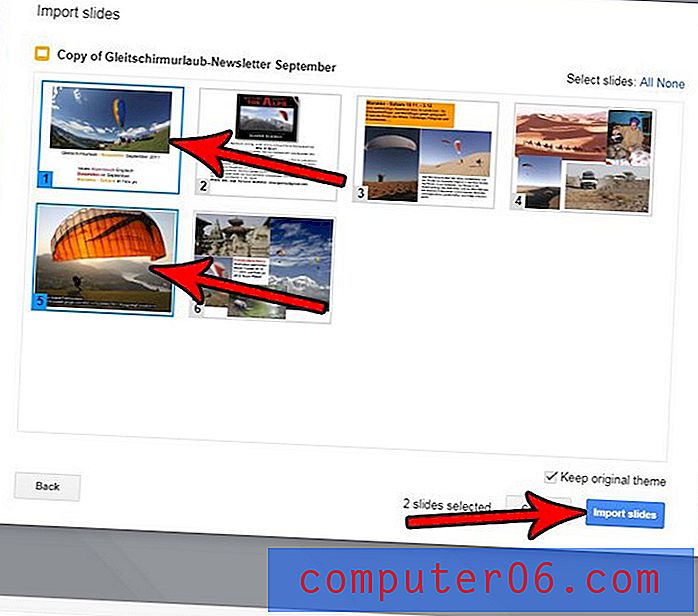
Slajdy zostaną zaimportowane do prezentacji po aktualnie wybranych slajdach. Możesz przenieść slajd w inne miejsce prezentacji, klikając slajd i przeciągając go w wybrane miejsce.
Czy chcesz, aby na slajdzie była animacja lub efekt podczas przechodzenia do następnego? Dowiedz się, jak dodać przejście do Prezentacji Google i nadać mu nieco więcej wyrazu.